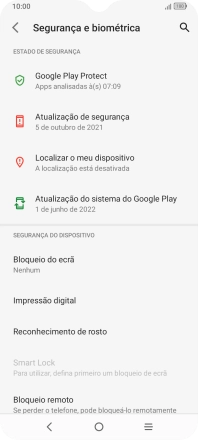1. Procure "Segurança e biométrica”
Deslize dois dedos sobre o ecrã de cima para baixo a partir do topo do ecrã.
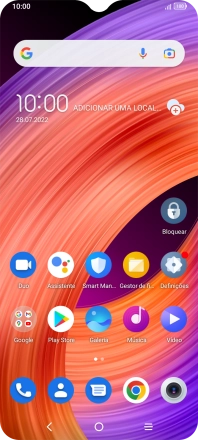
Prima o ícone de definições.
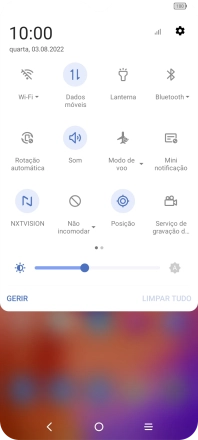
Prima Segurança e biométrica.
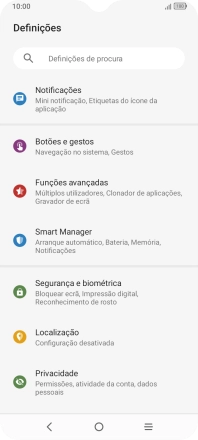
2. Defina uma impressão digital como código de bloqueio do telefone
Prima Impressão digital.
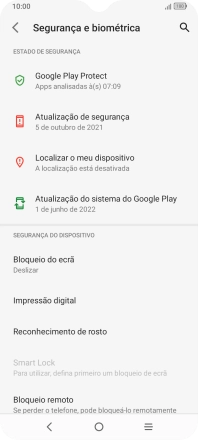
Prima o código de bloqueio do telefone pretendido.
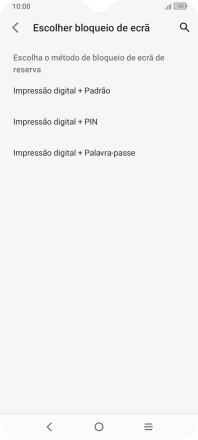
Prima a definição pretendida.
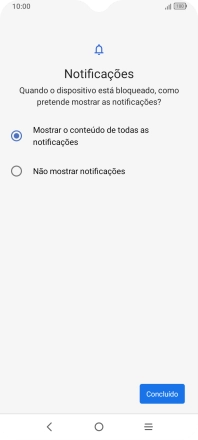
Prima Concluído e siga as indicações no ecrã para estabelecer um código de bloqueio adicional.
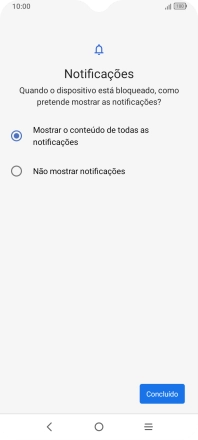
Prima Adicionar impressão digital.
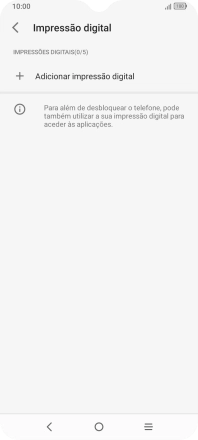
Siga as indicações no ecrã para definir a impressão digital como código de bloqueio.
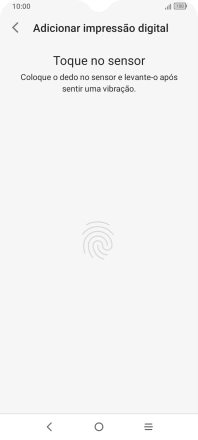
Prima Concluído.
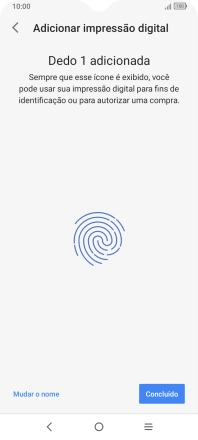
Prima os indicadores junto às definições pretendidas para as ativar ou desativar.
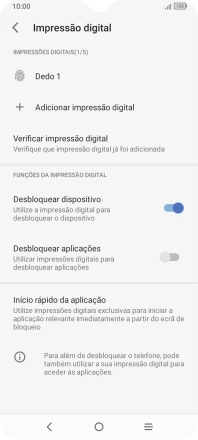
Prima a tecla de retrocesso.
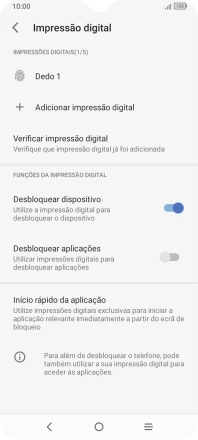
3. Desative o uso do código de bloqueio do telefone
Prima Bloqueio do ecrã e introduza o código adicional de bloqueio do telefone que criou anteriormente.
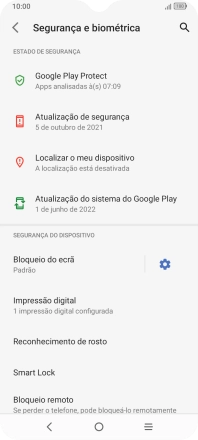
Prima Nenhum.
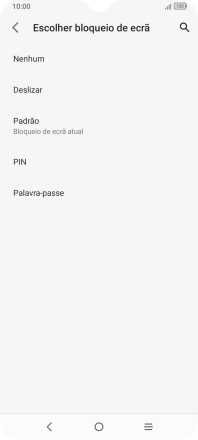
Prima SIM, REMOVER.
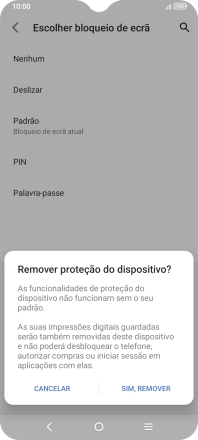
4. Volte ao ecrã inicial
Prima a tecla de início para terminar e voltar ao ecrã inicial.